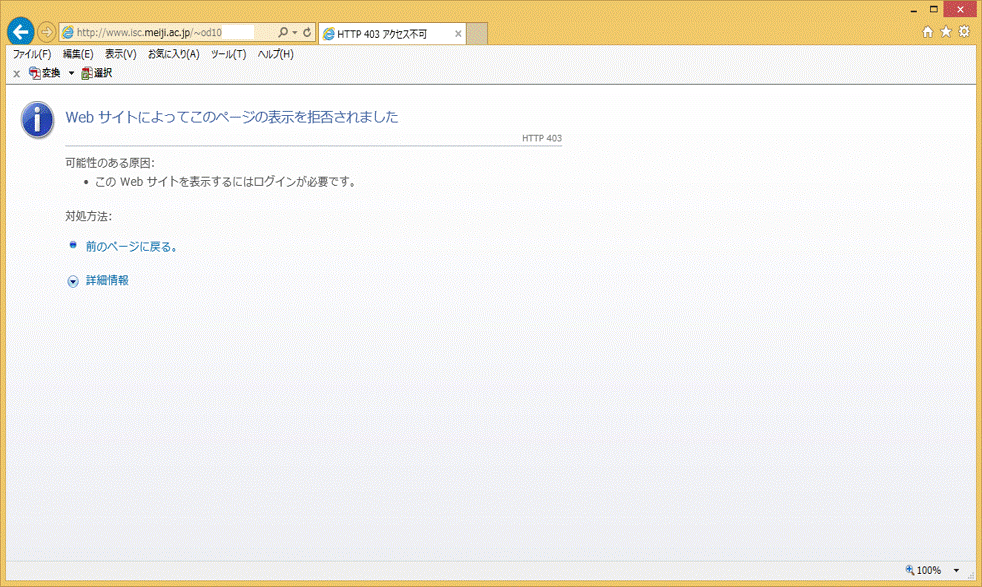Meiji Mail(Office365)
目次
はじめに
- ホームページの公開を行うと、作成したホームーページが世界中から参照され得る状況となります。そのためホームページを公開し続けるということは内容について責任を負う必要があり、放置しておくことはリスクにもなります。
- 授業またはサークル、自らの学習用に作成したものの現在は不要になったホームページに関しては下記手順に従い、削除することをお勧めします。
ホームページ公開の確認方法
- 下記のURLへアクセスし自身のホームーページもしくはファイルの一覧 (Index of)が見えている場合はホームページが学外に公開されています。
URL http://www.isc.meiji.ac.jp/~ログイン名/
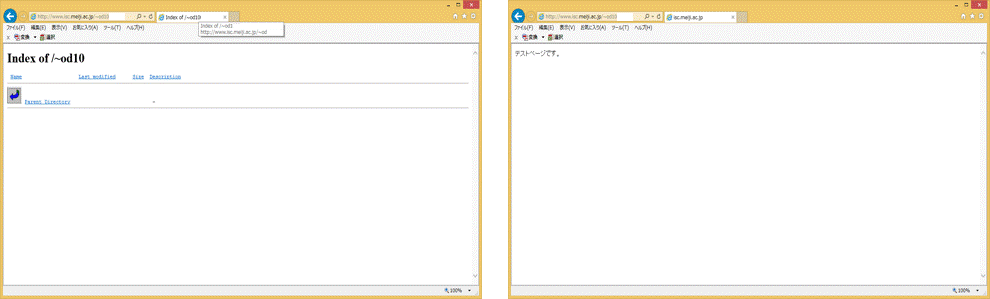
削除手順
ホームページを削除するにはホームディレクトリの「public_html」と「local_html」を削除する必要があります。
学外に公開されるホームページ「public_html」の削除手順を記載します。
# SFTPプロトコルを使用する為、学外(ご自宅等)から行う場合であっても、VPN接続は不要です。
| ここではフリーウェアソフトのファイル転送ツール 「WinSCP」を利用してご説明致します。 ダウンロード https://winscp.net/eng/download.php |
|
- ソフトを起動します。すると、「ログイン」画面が表示されます。
以下の図のように「新しいサイト」を選択し、
「転送プロトコル」「ホスト名」「ユーザ名」を入力し、「保存」を押します。
転送プロトコル SFTP ホスト名 samba00.mind.meiji.ac.jp - 「セッションの保存名」画面が表示されます。
「セッションの保存名」を任意に設定(よく分からなければ、そのまま)し、「OK」を押します。
- 再度「ログイン」画面が表示されます。
1つ前の手順で設定した「セッションの保存名」と同じ名前
(=ここでは「samba00.mind.meiji.ac.jp」)を選択し、「ログイン」を押します。
- 「ユーザ名」画面が表示されます。
基盤サービス利用アカウントのユーザ名を入力し、「OK」を押します。
すると、「パスワードの入力」画面が表示されます。
基盤サービス利用アカウントのパスワードを入力し、「OK」を押します。
- ローカルPC(=自分のPC)側、サーバー側のファイル・フォルダーが表示されます。
- サーバ側の「/home/xxxxxxxx(例 ex123456)/」内にある「public_html」フォルダを削除します。
作成手順は以下の図。
「public_html」を右クリック→「削除」を押し、「確認」画面で「OK」を押します。
- 「public_html」が削除されていることを確認します。
- 「public_html」の削除が完了したら、「セッションの保存名」で設定した名前の右にある「×」ボタンを押して切断します。
- 最後にWebブラウザより下記URLへアクセスし、表示エラーが出ることを確認します。
URL http://www.isc.meiji.ac.jp/~ログイン名/